Convertitore da YouTube a Apple Music: come trasferire musica?
Hai scoperto quanto è buona la piattaforma Apple Music? Se sei un utente di YouTube Music da un po' di tempo e stai pianificando di passare ad Apple Music, forse stai già pensando a cosa serve Convertitore da YouTube ad Apple Music usare. Condivideremo i migliori da usare qui.
Quando si parla di biblioteche musicali, entrambe le piattaforme citate offrono cataloghi ampi e abbastanza estesi. Tuttavia, ci sono alcuni casi in cui è possibile trovare brani specifici solo su una determinata piattaforma. Potrebbero esserci canzoni che sono solo su YouTube e non su Apple Music. Quindi, se hai quelli YouTube Music preferiti che non riesci a trovare su Apple Music e vorresti aggiungerli alla tua libreria Apple Music, è bene fare affidamento sulla conversione dei brani di YouTube in Apple Music tramite uno strumento di conversione.
Per ottenere quei brani da YouTube Music aggiunti ad Apple Music, scaricare i brani di YouTube come file MP3 utilizzando un downloader di YouTube Music è il primo passo da fare. Importarli nella tua libreria di iTunes è ciò che devi fare dopo per goderteli finalmente sui tuoi dispositivi Apple.
Contenuto dell'articolo Parte 1. Apple Music vs Youtube Music: confronto nel 2023Parte 2. Scarica YouTube Music tramite 4kFinderParte 3. Aggiungi i file musicali di YouTube scaricati ad Apple Music o iTunesParte 4. Suggerimento extra: aggiungi brani di Apple Music a YouTube MusicParte 5. Sommario
Parte 1. Apple Music vs Youtube Music: confronto nel 2023
Prima di conoscere finalmente il miglior convertitore da YouTube ad Apple Music da utilizzare, è anche bello vedere un confronto tra le due piattaforme coinvolte.
Confronto tra YouTube Music e Apple Music
Non possiamo negare il fatto che entrambi siano popolari. Certo, sono unici a modo loro.
- YouTube Music ha una versione gratuita che può essere apprezzata. Tuttavia, ci sono annunci pop-up. Non esiste una versione gratuita di Apple Music. Ciò che offre la piattaforma è solo una prova gratuita valida per 30 giorni.
- Oltre alla versione gratuita, YouTube Music offre anche una prova gratuita. Questo ha due livelli di abbonamento: 9.99 USD al mese per i singoli utenti e 4.99 USD al mese per gli studenti. Apple Music, d'altra parte, ha diversi piani di abbonamento che vanno da 5.99 USD a 15 USD al mese.
- Quando si tratta della libreria musicale, ci sono 100 milioni di brani offerti dalla piattaforma Apple Music, mentre YouTube Music ne ha solo 80 milioni.
- Su Apple Music, la qualità della musica che può essere ascoltata è fino a 3,730 kbps (ALAC senza perdita). Apple supporta anche Audio spaziale con Dolby Atmos. In YouTube Music, puoi goderti fino a 256 kbps.
- Non esiste una versione desktop di YouTube Music. Si può usare il web player però. Gli utenti di Apple Music, invece, possono sfruttare l'app iTunes o Apple Music.
- YouTube Music è disponibile in oltre 100 paesi in tutto il mondo, mentre Apple Music può essere utilizzato dagli utenti in oltre 168 paesi.
Usando il confronto di cui sopra, capiamo sicuramente perché stai cercando un convertitore affidabile da YouTube ad Apple Music e desideri passare da YouTube Music ad Apple Music. Inoltre, questi elementi sono sicuramente motivi aggiuntivi per la maggior parte degli utenti.
Ulteriori motivi per passare da YouTube Music ad Apple Music
- Apple Music offre audio spaziale e un'esperienza di ascolto senza perdite. Gli streamer possono ascoltare suoni di alta qualità senza pagare costi aggiuntivi.
- Apple Music è infatti considerata la piattaforma ufficiale di streaming musicale per i prodotti Apple.
- In effetti, Apple Music è considerata una parte importante dell'ecosistema Apple.
Ora che abbiamo presentato le differenze significative tra queste due piattaforme, passiamo alla seconda sezione in cui verrà discusso come trasferire brani da YouTube Music ad Apple Music.
Parte 2. Scarica YouTube Music tramite 4kFinder
In realtà, il modo per trasferire i brani di YouTube su Apple Music che abbiamo qui è 4kFinder, uno strumento in grado di scaricare i brani e le playlist che hai su YouTube. È persino in grado di salvare video dalla piattaforma senza incorrere in una perdita di qualità. L'app supporta il download di file in formato MP3 in modo che possano essere visualizzati su quasi tutti i dispositivi.
Come accennato, quando si aggiunge YouTube Music ad Apple Music, il primo passo da fare è scaricare i file tramite un buon convertitore da YouTube ad Apple Music, in questo caso il 4kFinder. Ecco come funziona questa app.
Passo 1. L'app 4kFinder deve essere prima scaricata e installata sul tuo computer. Avvialo una volta fatto e assicurati di aver copiato l'URL del file YouTube da scaricare. Successivamente, incollalo su 4kFinder e fai clic su "Analizza" per iniziare ad analizzare il collegamento video.
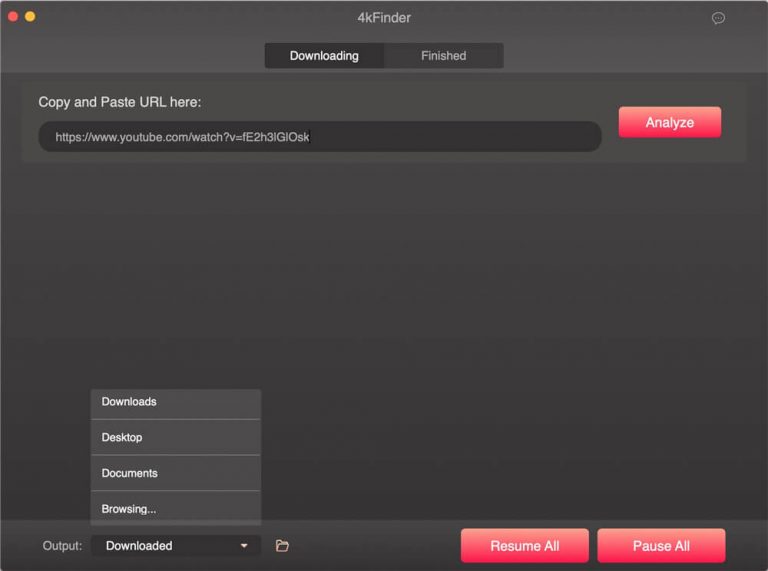
Passo 2. Apparirà una finestra di impostazione. Scegli l'opzione "audio", quindi in "Formato", seleziona "MP3" a 320 kbps bitrate.
Passaggio n. 3. L'ultima cosa da fare è toccare il pulsante "Download" per salvare finalmente i file audio MP3 da YouTube sull'unità locale del PC.
Puoi vedere i file scaricati dopo aver toccato l'opzione "Fine" e il pulsante "Apri cartella".
Parte 3. Aggiungi i file musicali di YouTube scaricati ad Apple Music o iTunes
Dopo aver utilizzato questo convertitore da YouTube ad Apple Music, è giunto il momento di aggiungere finalmente questi file di YouTube Music ad Apple Music. Scopri come in questa parte. Hai due modi per aggiungere i file YouTube Music scaricati ad Apple Music. Entrambi saranno spiegati qui.
Modo #1. Aggiunta della musica scaricata da YouTube all'app iTunes su Windows o Mac
Passo 1. Utilizzando il desktop, apri l'app iTunes. Assicurati di accedere al tuo account Apple Music con le tue credenziali.
Passo 2. Tocca il pulsante "File" che si trova nella parte superiore dello schermo. Dalle opzioni, scegli "Aggiungi file alla libreria", quindi seleziona i file MP3 scaricati da YouTube Music.

Vedrai le tracce visualizzate nella tua libreria in seguito. Nel caso in cui desideri riprodurli in streaming sui tuoi dispositivi a portata di mano come il tuo iPhone, devi solo sincronizzare i file e dovresti essere a posto.
Modo #2. Aggiunta della musica scaricata da YouTube ad Apple Music utilizzando MacOS 10.15 Catalina o versioni successive
Passo 1. Sul tuo Mac 10.15 Catalina o versione successiva, apri l'app Apple Music. Tocca il pulsante "File", quindi scegli l'opzione "Importa..." successiva.
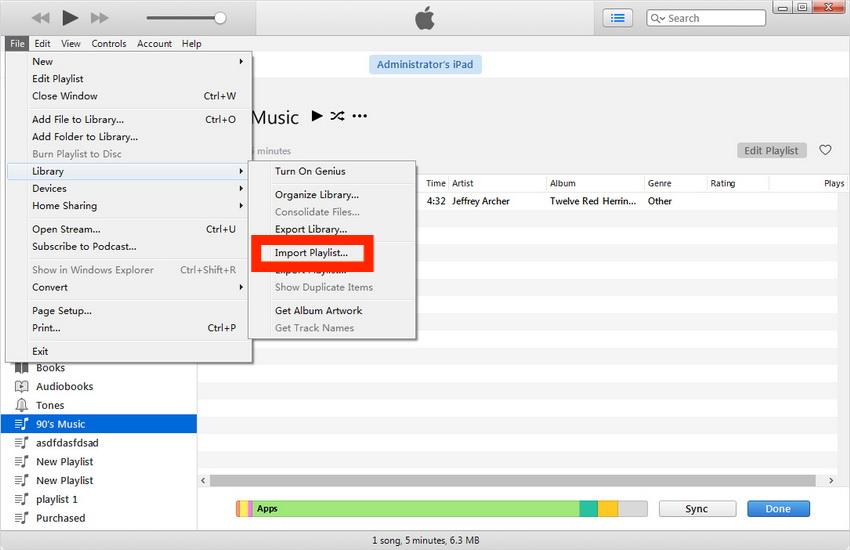
Passo 2. Dalla tua cartella locale, devi solo scegliere i file YouTube Music convertiti e scaricati.
In tal modo, i file verranno visualizzati nella libreria di Apple Music!
Parte 4. Suggerimento extra: aggiungi brani di Apple Music a YouTube Music
Ora che siamo pienamente consapevoli di come un convertitore da YouTube ad Apple Music come 4kFinder può essere di aiuto quando aggiungi YouTube Music ad Apple Music, sarebbe anche utile condividere come puoi aggiungere i tuoi preferiti di Apple Music a YouTube Music.
Poiché i brani di Apple Music sono crittografati con la protezione DRM, per spostarli su un'altra piattaforma o riprodurli su altri dispositivi, è necessario rimuovere prima la protezione. Fortunatamente, ci sono un sacco di app che possono farlo. Tuttavia, suggeriamo di utilizzare il TunesFun Apple Music Converter perché questo è il migliore.
TunesFun Apple Music Converter deve essere applaudito per la sua capacità di rimuovere la sicurezza DRM dalle tracce di Apple Music. Oltre alla funzione di rimozione DRM, questa app ha anche una funzione che consente ai suoi utenti di farlo convertire i brani di Apple Music in MP3, i suoi formati supportati includono FLAC, M4A, AAC, WAV e AC3. In modo che tu possa riprodurre file musicali convertiti su qualsiasi dispositivo, puoi anche imposta il timer di spegnimento di Apple Music con questi file convertiti.
È un'app potente che esegue conversioni senza perdite. Pertanto, mantenendo la qualità originale, i tag ID e i metadati delle canzoni. Questa è un'app che può essere installata su Windows e Mac e ha un'interfaccia semplice in modo che anche i principianti possano usarla. Ecco una guida su come utilizzare il TunesFun Convertitore di musica Apple.
Passo 1. Una volta che lo strumento professionale è stato installato sul tuo PC, avvialo subito. Nella pagina principale, puoi iniziare a visualizzare in anteprima e selezionare i brani di Apple Music da elaborare. La scelta di un gruppo va bene poiché questa app supporta la conversione batch.

Passo 2. Seleziona il formato di output desiderato e modifica le impostazioni in basso, se lo desideri.

Passaggio n. 3. Fai clic sul pulsante "Converti" una volta che sei a posto con il secondo passaggio. L'app inizierà quindi a convertire i brani Apple Music scelti. Allo stesso tempo, anche la procedura di rimozione del DRM deve essere eseguita dall'app.

In pochi minuti, avrai i brani Apple Music convertiti e senza DRM salvati sul tuo computer. Quello che devi fare dopo è caricare i brani su YouTube Music.
- Vai semplicemente su YouTube e accedi al tuo account.
- Dopo aver toccato la tua immagine del profilo, puoi scegliere l'opzione che dice "Carica musica".
- Scegli la cartella in cui si trovano i brani di Apple Music convertiti.
Parte 5. Sommario
Si consiglia infatti di utilizzare un convertitore affidabile da YouTube ad Apple Music durante il download di file di YouTube Music da aggiungere ad Apple Music. 4kFinder è un buon esempio. Dopo il download, anche il caricamento su Apple Music o iTunes è molto semplice. Ci sono due modi per farlo e quelli sono stati spiegati in questo post. Inoltre, se ti interessa il contrario, ovvero salvare i brani di Apple Music su YouTube Music, non dimenticarlo TunesFun Apple Music Converter è un buon strumento da considerare durante il processo.
Lascia un commento